Windows 8 ohne Kacheln
Windows-Start ohne Kacheln
von Konstantin Pfliegl - 13.02.2013
Das kostenlose Tool Skip Metro Suite konfiguriert Windows 8 so, dass es nach dem Start direkt den Desktop anzeigt — ohne Umweg über die Kacheloberfläche und das Drücken der Windows-Taste.
Skip Metro Suite
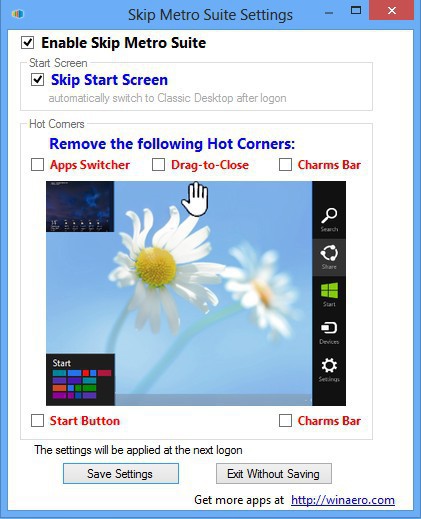
Skip Metro Suite konfiguriert Windows 8 so, dass es nach dem Booten direkt den Desktop anzeigt.
Kacheln abschalten
Nach dem Start von Skip Metro Suite aktivieren Sie die Einstellungen „Enable Skip Metro Suite“ und „Skip Start Screen“. Bestätigen Sie die Änderung mit einem Klick auf die Schaltfläche „Save Settings“. Starten Sie danach Windows neu.
Das war’s: Fortan zeigt Windows 8 nach dem Starten sofort den Desktop an. Der Umweg über die Kacheloberfläche und die Windows-Taste entfällt damit.
Weitere Funktionen
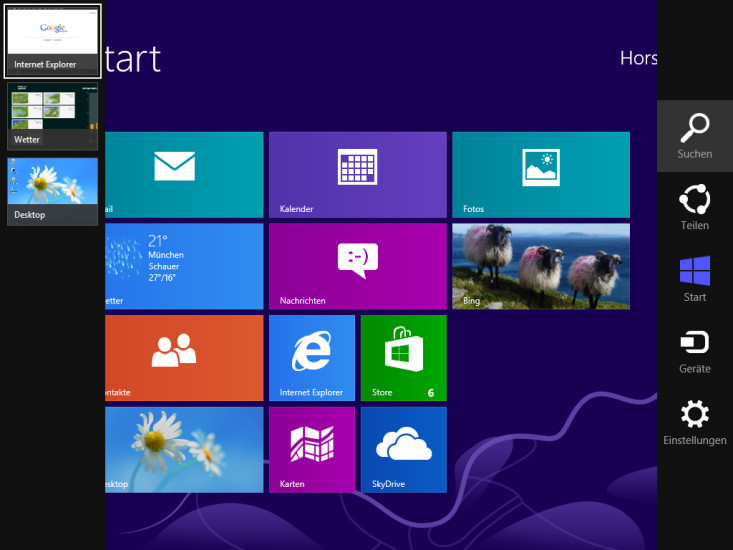
Weitere Funktionen: Skip Metro Suite schaltet auch das Einblenden der beiden Leisten ab, die erscheinen, wenn Sie den Mauszeiger an den rechten oder linken Bildschirmrand bewegen.
Die Funktion „Apps Switcher“ schaltet das Einblenden der offenen Tasks ab. Diese Übersicht erscheint automatisch, wenn Sie auf der Kacheloberfläche den Mauszeiger an den linken oberen Bildschirmrand bewegen.
Die Leiste zeigt Screenshots aller offenen Anwendungen an. Ein Klick auf eine Anwendung wechselt direkt dorthin. Die Tastenkombination [Windows Tab] blendet die Taskleiste weiterhin ein.
Die Funktion „Charms Bar“ schaltet das automatische Einblenden der Tool-Leiste ab, die erscheint, wenn Sie den Mauszeiger an den rechten Bildschirmrand bewegen. Wenn Sie horizontal zwischen den Kacheln scrollen, dann kann es passieren, dass Sie ungewollt diese Tool-Leiste einblenden.
Nach dem Abschalten blendet die Tastenkombination [Windows C] diese Tool-Leiste jederzeit ein.